فشل الإصلاح في إنشاء جهاز وكيل لجهاز USB
نشرت: 2022-08-03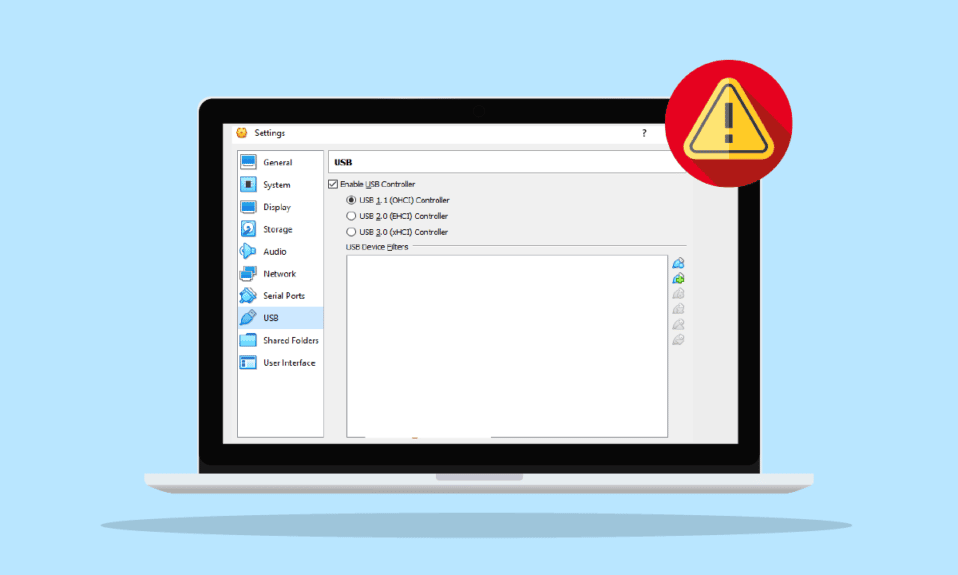
Oracle VM VirtualBox الذي طورته شركة Oracle ، هو برنامج محاكاة افتراضية. يساعد الكمبيوتر على تشغيل أنظمة تشغيل متعددة في نفس الوقت ، بما في ذلك Windows و Mac و Oracle Solaris و Linux. يمكن تثبيته كتطبيق مجانًا وتشغيله في بيئة افتراضية ، ومن هنا جاء اسم VirtualBox. أبلغ مستخدمو VirtualBox عن مواجهة verr pdm لا يوجد خطأ في منافذ USB أثناء توصيل جهاز USB به. إذا كنت تتعامل أيضًا مع نفس المشكلة ، فقد قمنا بتغطيتك بدليل مثالي سيساعدك على معرفة بعض طرق استكشاف الأخطاء وإصلاحها لإصلاح فشل في إنشاء جهاز وكيل لخطأ جهاز USB. لذا ، دعنا نبدأ بمعرفة القليل عن الخطأ ثم طرق إصلاحه.
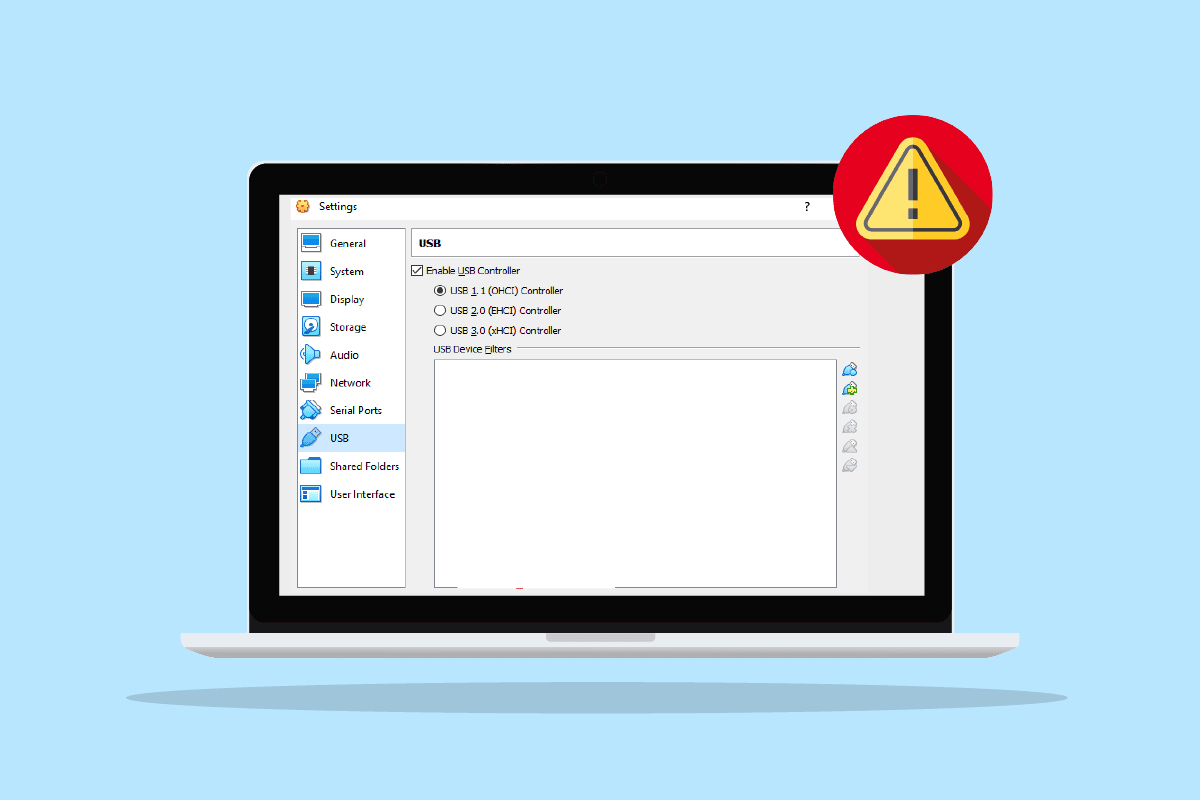
محتويات
- كيفية إصلاح فشل إنشاء جهاز وكيل لجهاز USB
- الطريقة الأولى: إعادة تشغيل جهاز الكمبيوتر
- الطريقة 2: تثبيت إضافات الضيف
- الطريقة الثالثة: تمكين Virtual Extension Box
- الطريقة الرابعة: تمكين وحدة تحكم USB
- الطريقة الخامسة: تثبيت برنامج تشغيل USB
- الطريقة 6: تحرير قيمة مفتاح محرر التسجيل
كيفية إصلاح فشل إنشاء جهاز وكيل لجهاز USB
- إذا كان VirtualBox الخاص بك قيد الاستخدام بالفعل بواسطة نظام تشغيل مضيف أثناء محاولتك توصيل جهاز USB ، فقد تواجه خطأ لا يوجد منفذ USB.
- إذا تم تعطيل وحدة تحكم USB ، فقد يكون ذلك أيضًا سببًا للمشكلة.
- إذا كان نظامك يفتقد حزم الامتدادات ، فقد تفقد العديد من الوظائف وتواجه أيضًا فشل إنشاء جهاز وكيل لخطأ جهاز USB.
على الرغم من إمكانية وجود العديد من الأسباب لعدم التقاط VirtualBox لجهاز USB الخاص بك ، إلا أن حلول هذه المشكلة سهلة للغاية وموضحة جيدًا بخطوات بسيطة في شكل الطرق المعينة التالية:
الطريقة الأولى: إعادة تشغيل جهاز الكمبيوتر
هذه طريقة أساسية لاستكشاف الأخطاء وإصلاحها يجب تجربتها قبل الانتقال إلى الطريقة التالية. قد يكون سبب إخفاقك في إنشاء جهاز وكيل لجهاز USB VirtualBox عبارة عن خلل بسيط أو خطأ يتداخل مع نظامك ويمكن حله من خلال إعادة تشغيل بسيطة. لمعرفة المزيد عنها ، اتبع دليل 6 طرق لإعادة تشغيل أو إعادة تشغيل جهاز كمبيوتر يعمل بنظام Windows 10 وساعد نفسك في هذا الإصلاح.
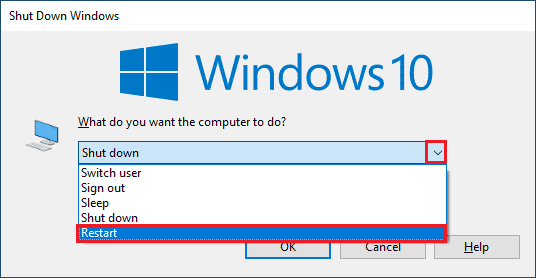
الطريقة 2: تثبيت إضافات الضيف
تتكون إضافات الضيف في VirtualBox من التطبيقات وبرامج تشغيل الأجهزة التي تساعد على تحسين أداء نظام التشغيل. لذلك ، يجب أن يكون هذا هو أول وأهم شيء يجب الاهتمام به ومن أجل ذلك ، تحتاج إلى تثبيت إضافات الضيف للتأكد من أنك تواجه خطأ verr pdm لا يوجد خطأ في منافذ USB.
1. اضغط على مفتاح Windows ، واكتب VirtualBox ، وانقر فوق فتح .
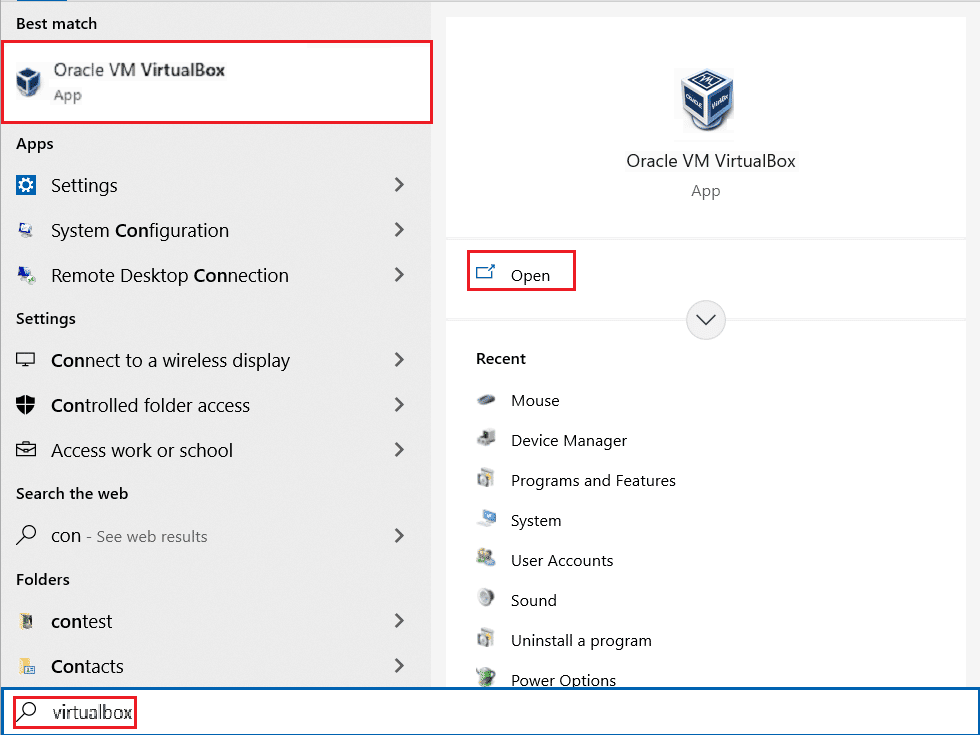
2. انتقل إلى "الأجهزة" .
3. انقر على زر تثبيت إضافات الضيف .
4. الآن ، اتبع الإرشادات التي تظهر على الشاشة لتثبيته ثم أعد تشغيل الجهاز الظاهري.
اقرأ أيضًا: إصلاح تعذر إنشاء Java Virtual Machine في نظام التشغيل Windows 10
الطريقة الثالثة: تمكين Virtual Extension Box
كما تمت مناقشته سابقًا ، يساعد صندوق الامتداد في VirtualBox بشكل كبير في تحسين وظائف نظام التشغيل. كما أنه يوسع وظائف التطبيق. وبالتالي ، تحتاج إلى تمكين مربع الامتداد الظاهري على نظامك لتجنب الفشل في إنشاء جهاز وكيل لخطأ جهاز USB باستخدام الخطوات التالية:
1. قم بتثبيت برنامج VirtualBox من الموقع الرسمي.
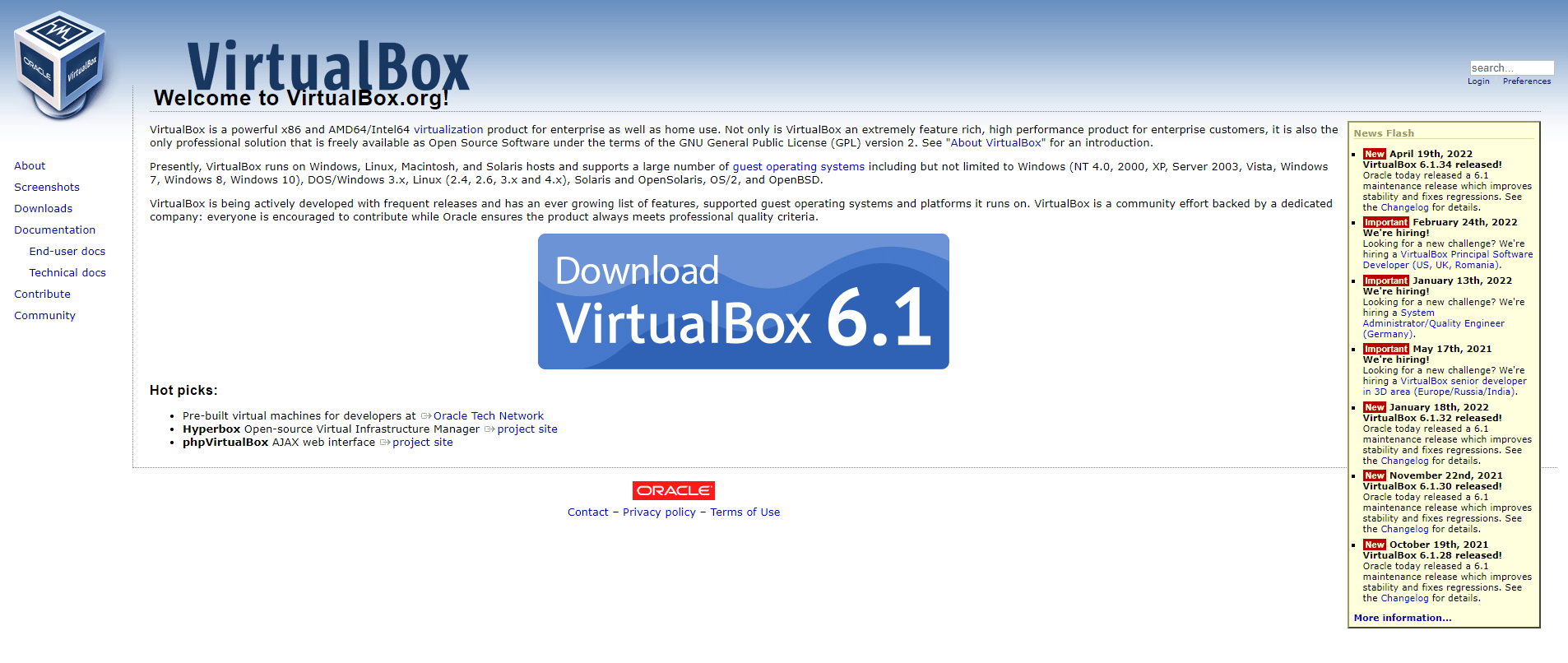
2. قم بتشغيل ملف الإعداد الذي تم تنزيله واتبع الإرشادات التي تظهر على الشاشة لتثبيت VirtualBox.
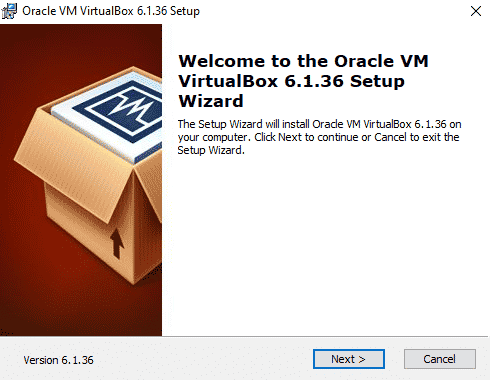
2. افتح VirtualBox وحدد الأدوات .
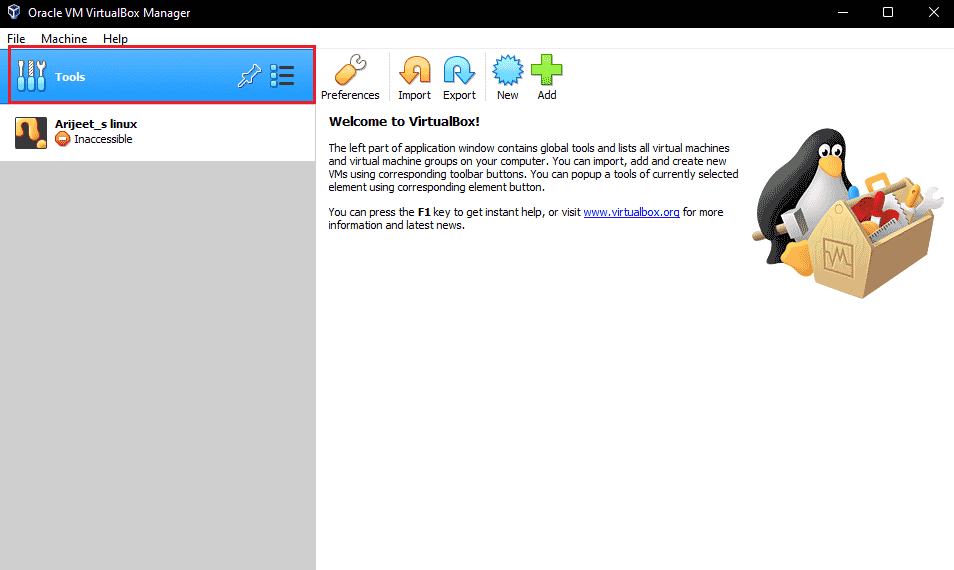
3. ثم انقر فوق خيار التفضيلات .
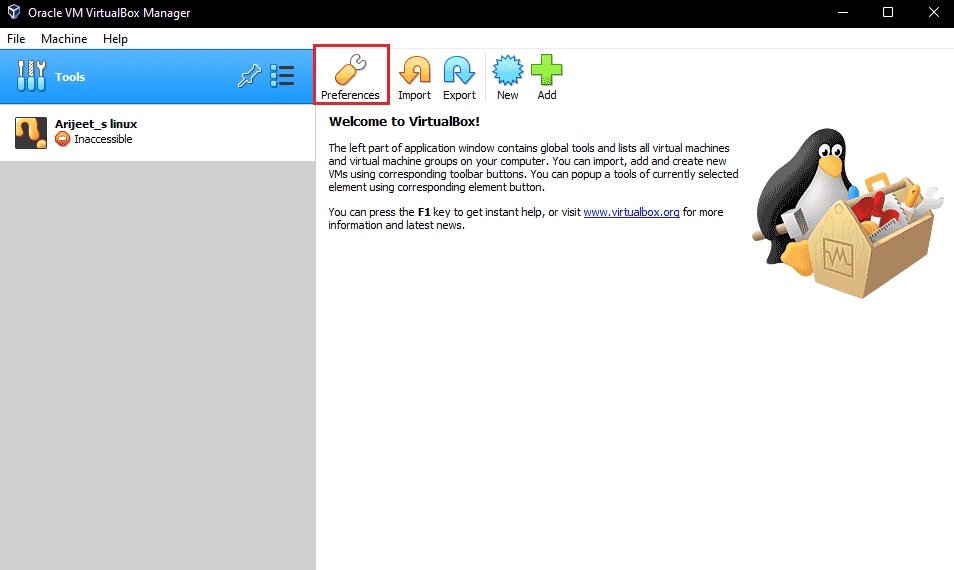
4. انتقل إلى قسم الامتدادات وانقر على أيقونة زائد الخضراء في الزاوية اليمنى العليا.
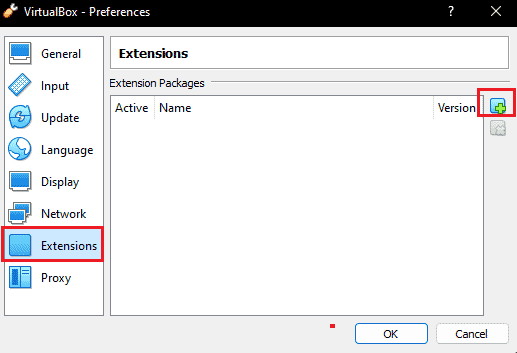
5. اختر حزمة التمديد .
6. حدد زر التثبيت .
7. انقر فوق " موافق " وأعد تشغيل تطبيق VirtualBox وتحقق من حل الخطأ.
الطريقة الرابعة: تمكين وحدة تحكم USB
يعد تمكين وحدة تحكم USB أمرًا ضروريًا لأنه يساعد في التحكم في جميع أجهزة USB المتصلة بالجهاز الظاهري. في حالة إيقاف تشغيله لجهازك الظاهري وتسبب في فشل إنشاء جهاز وكيل لخطأ VirtualBox الخاص بجهاز USB ، فيمكنك تمكينه باستخدام الخطوات التالية:
1. في برنامج VirtualBox ، انقر بزر الماوس الأيمن على الجهاز الظاهري وحدد الإعدادات .

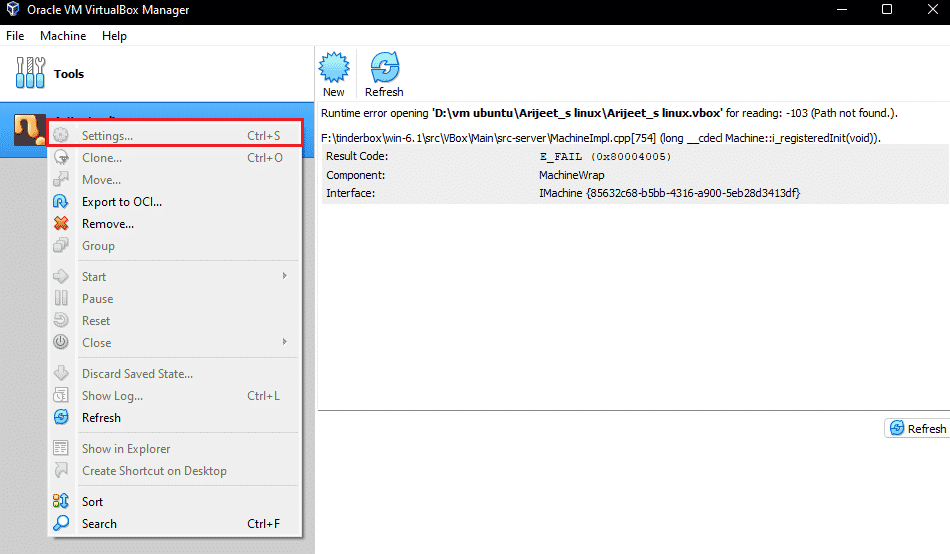
2. بعد ذلك ، انقر فوق " منافذ" ، وبعد ذلك حدد USB .
3. الآن ، قم بتمكين وحدة تحكم USB 1.0 أو USB 2.0 أو USB 3.0.
4. بعد ذلك ، انقر فوق الزر " إضافة " وحدد جهاز USB غير قادر على الاتصال.
5. انقر فوق " موافق " وحدد " خروج ".
6. الآن ، أعد توصيل جهاز USB .
7. بمجرد الانتهاء من جميع الخطوات ، قم بتوصيل جهاز USB ومعرفة ما إذا كان قد تم حل الخطأ.
اقرأ أيضًا: كيفية استخدام Rufus لإنشاء محرك أقراص USB يعمل بنظام Windows
الطريقة الخامسة: تثبيت برنامج تشغيل USB
في حالة وجود مشكلة في برنامج تشغيل USB الظاهري ، فقد يؤدي ذلك إلى فشل إنشاء جهاز وكيل لخطأ جهاز USB. لذلك ، يصبح من الضروري تثبيت برنامج تشغيل USB يدويًا وفيما يلي الخطوات الخاصة به:
1. افتح File Explorer بالضغط على مفتاحي Windows + E معًا وانتقل إلى مسار الموقع التالي.
C: \ Program Files \ Oracle \ VirtualBox \ drivers \ USB \ الجهاز
2. الآن ، انقر بزر الماوس الأيمن فوق ملف VBoxUSB.inf وانقر فوق خيار التثبيت .
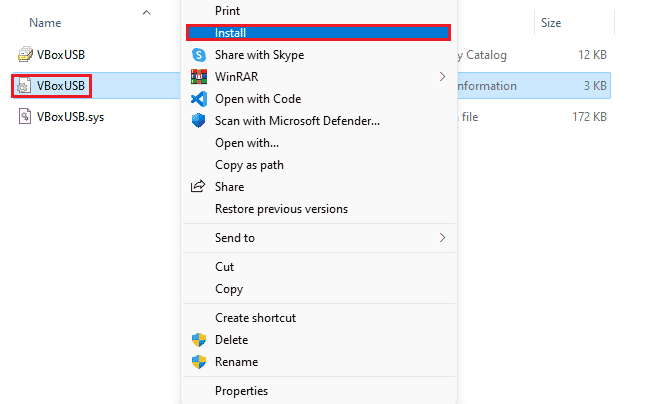
3. بعد ذلك ، افتح مجلد المرشح .
4. الآن ، انقر بزر الماوس الأيمن فوق VBoxUSBMon.inf وانقر فوق تثبيت .
5. بمجرد تنفيذ الخطوات ، أعد تشغيل تطبيق VirtualBox وتحقق مما إذا كان قد تم حل خطأ VirtualBox الخاص بجهاز USB فشل في إنشاء جهاز وكيل.
الطريقة 6: تحرير قيمة مفتاح محرر التسجيل
كان تحرير السجل فعالاً أيضًا في حل مشكلة عدم اتصال منفذ USB بـ VirtualBox. ومن ثم ، جرب نفس الشيء على نظامك بمساعدة الخطوات التالية:
1. أولاً ، أغلق تطبيق VirtualBox .
2. الآن ، قم بتشغيل مربع الحوار Run بالضغط على مفتاحي Windows + R معًا.
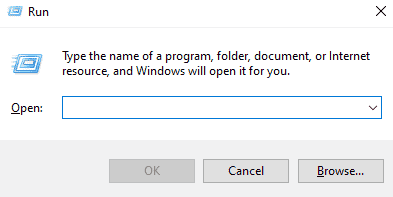
3. اكتب regedit في مربع التشغيل واضغط على Enter .
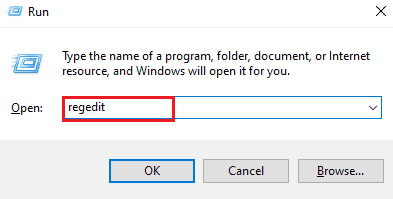
4. انتقل إلى مسار موقع المجلد الرئيسي التالي.
HKEY_LOCAL_MACHINE \ System \ CurrentControlSet \ Control \ Class \ {36FC9E60-C465-11CF-8056-444553540000} 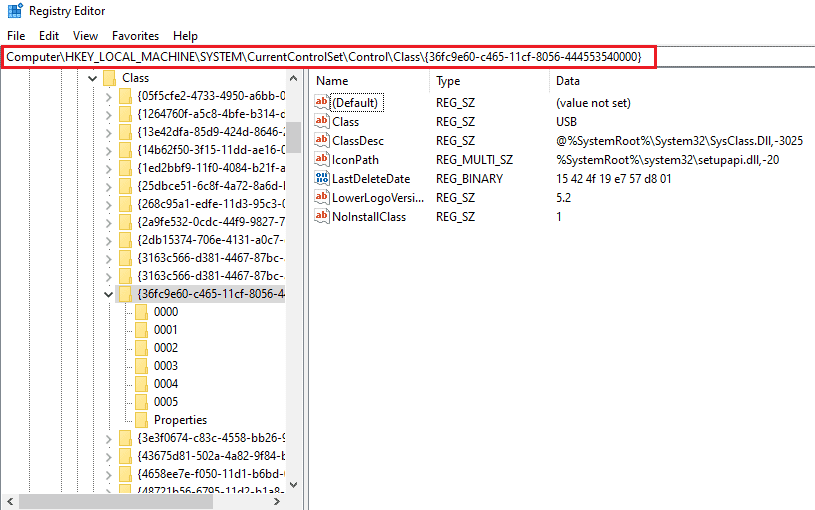
5. انقر بزر الماوس الأيمن فوق UpperFilters وحدد حذف .
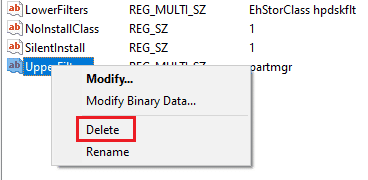
6. حدد نعم للتأكيد.
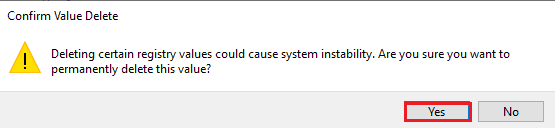
7. الآن ، أعد تشغيل الكمبيوتر وقم بتوصيل USB بـ VirtualBox مرة أخرى.
اقرأ أيضًا: إصلاح جهاز USB غير معروف في نظام التشغيل Windows 10
الأسئلة المتداولة (FAQs)
س 1. كيف يمكنني جعل VirtualBox الخاص بي يتعرف على جهاز USB؟
الجواب. عادةً ، يمكن لـ VirtualBox اكتشاف جهاز USB تلقائيًا ، ولكن إذا لم يحدث ذلك في حالتك ، فحاول تثبيت إضافات الضيف ، وتثبيت برنامج تشغيل USB ، وتمكين وحدة تحكم USB ، وتثبيت حزمة الامتداد على جهازك لضمان اتصال USB و VirtualBox الآمن .
س 2. هل يمكن تثبيت جهاز افتراضي على USB؟
الجواب. نعم ، يمكن تثبيت جهاز افتراضي على USB باستخدام VirtualBox محمول .
س 3. لماذا لا يقوم برنامج VirtualBox الخاص بي باكتشاف USB؟
الجواب. يمكن أن يرجع سبب عدم اكتشاف VirtualBox الخاص بك إلى USB إلى الإصدار القديم من VirtualBox الذي يتطلب تحديثًا. لذلك ، قم بتحديث VirtualBox لحل المشكلة.
س 4. ما هو مرشح USB في برنامج VirtualBox؟
الجواب. يساعد مرشح USB في تركيب أجهزة USB في VirtualBox VM.
س 5. ما هي الحاجة إلى VirtualBox Extension Pack؟
الجواب. يلزم وجود حزمة ملحق VirtualBox للوصول إلى محركات أقراص USB 2.0 أو 3.0 . يسمح باستخدام أجهزة USB المادية في البيئة الافتراضية.
مُستَحسَن:
- إصلاح خطأ الرحلة الحرارية في نظام التشغيل Windows 10
- إصلاح خطأ OneDrive 0x8004de40 في نظام التشغيل Windows 10
- إصلاح اتصال سطح المكتب البعيد حدث خطأ داخلي
- إصلاح واجهة VirtualBox بها رسالة خطأ اتصالات نشطة
نأمل أن يرشدك هذا المستند إلى أفضل الطرق الممكنة لمساعدتك في استكشاف أخطاء فشل VirtualBox في إنشاء جهاز وكيل لخطأ جهاز USB . إذا كان لديك أي استفسارات حول الموضوع أو اقتراحات لتقديمها ، فلا تتردد في تركها في قسم التعليقات أدناه.
